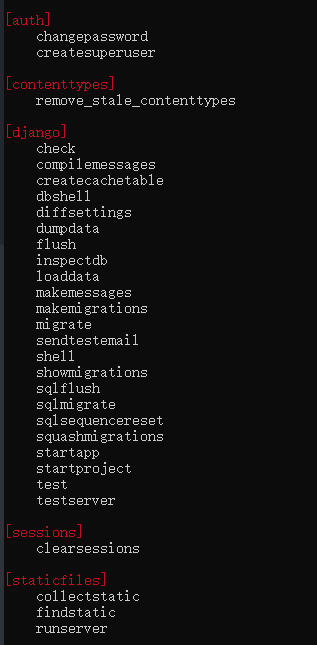django 启动关闭和基础文件说明
目录
- django 启动关闭和基础文件说明
- 创建一个项目
- 启动项目(测试开发阶段)
- 关闭项目
- 在window下
- 在 Linux 下
- 常见错误
- Error: That port is already in use
- manage.py 常用子命令
创建一个项目
- 成功安装 django 之后,我们的终端会多出一个叫
django-admin的命令,我们可以使用这个命令来创建我们新的项目 - 我们可以在命令行输入下列命令来创建一个新的项目,内部包含一个基础网页以及框架的相关内容
# 格式
django-admin startproject 项目名
# 案例1
django-admin startproject myWeb
# 案例2
django-admin startproject FirstPage

执行代码后在我们的当前目录下面就会生成我们的项目基础文件

\\SecondPagemanage.py\\SecondPage__init__.pyPython包的初始化文件asgi.pysettings.py项目的配置文件-包含项目启动时需要的配置urls.py项目的主路由配置- HTTP请求进入Django时,优先调该文件wsgi.pyWEB服务网关的配置文件- Django正式启动时,需要用到
启动项目(测试开发阶段)
我们这种启动方式一般用在测试与开发阶段,这种版本称为开发模式,牺牲了性能,比如并发之类的,正式上线之后会有其他的方式来启动
- cd 到项目文件夹根目录
- 在文件夹根目录下执行
python manage.py runserver:127.0.0.1:5000,你也可以不加端口,默认则会在
8000 端口上创建
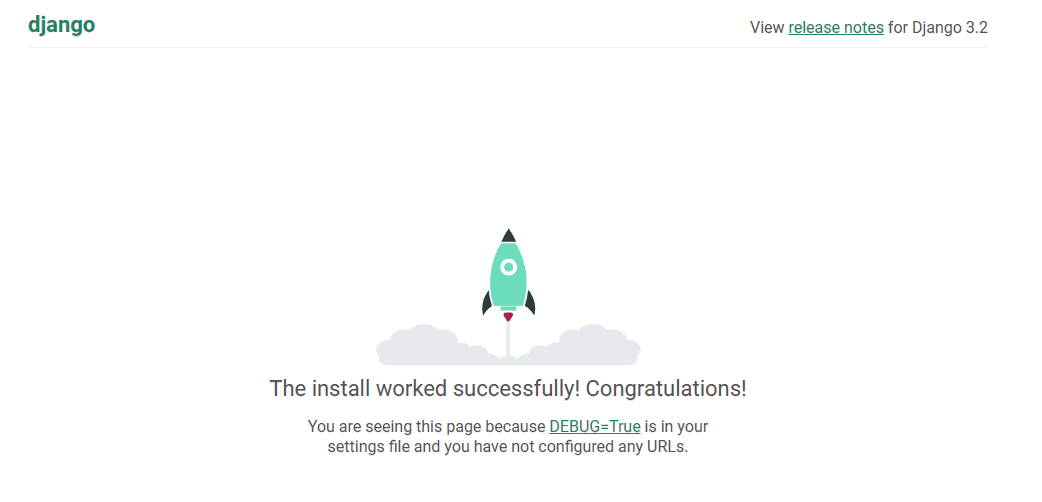
关闭项目
在window下
- 直接执行
Ctrl + c即可关闭Django
在 Linux 下
- 执行 `sudo lsof -i:8000 查询出Django的进程id ,备注这里的8000是端口号
- 执行kill -9 对应Django进程id (PID)
- 比如id 为39423 就执行
sudo kill -9 39423
- 比如id 为39423 就执行
常见错误
Error: That port is already in use
问题原因:
- 端口已被使用, 证明当前Django启动时,默认监听
的8000端口已被其他进程占用
解决方案:
- 关闭其他的线程或者尝试改变 django 端口
manage.py 常用子命令
- 启动服务
python manage.py runserver
- 创建应用(app)
python manage.py startapp
- 数据库迁移
python manage.py migrate
- 所有子命令查询(直接列出当前所有可用的子命令)
python manage.py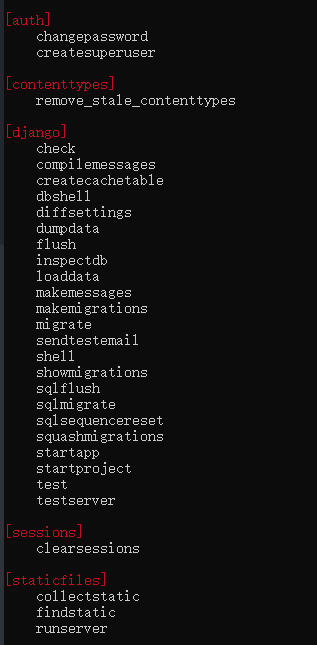
来源:https://www.cnblogs.com/BEMAKE/p/16463793.html
本站部分图文来源于网络,如有侵权请联系删除。
 百木园
百木园